Устранение неисправностей
В этой главе изложены рекомендации по устранению ошибок в работе устройства.
![[Note]](../common/note.png)
|
|
|
Если в этой главе вы не найдете нужных рекомендаций по устранению возникших ошибок, обратитесь к администратору или в сервисный центр. Для просмотра контактной информации выберите > > или . Эта информация задается администратором устройства. |
Когда ресурс картриджа почти исчерпан, происходит следующее:
-
Отпечатки становятся блеклыми или на них появляются белые полосы.
-
На экране появляется сообщение о недостаточном количестве тонера.
-
Индикатор состояния мигает красным.
В этом случае качество печати можно временно улучшить, перераспределив оставшийся в картридже тонер. Иногда блеклая печать или белые полосы остаются и после перераспределения тонера.
-
Откройте переднюю крышку.

![[Note]](../common/note.png)
На внутренние поверхности устройства могут попасть частицы тонера, но это не означает, что устройство повреждено. При заметном ухудшении качества печати свяжитесь с представителем службы поддержки.
-
Вытащите соответствующий картридж с тонером из устройства.

-
Потрясите картридж из стороны в сторону 5-6 раз, чтобы тонер в нем распределился равномерно.

![[Note]](../common/note.png)
Если тонер попал на одежду, стряхните его сухой тряпкой и выстирайте одежду в холодной воде. Под воздействием горячей воды тонер въедается в ткань.
-
Возьмите картридж и совместите с соответствующим гнездом внутри устройства. Установите картридж в гнездо до щелчка.

-
Закройте переднюю крышку. Убедитесь в том, что она закрыта плотно.

![[Note]](../common/note.png)
Если передняя дверца закрыта неплотно, устройство работать не будет.
Устройство использует при печати четыре цвета и оснащено четырьмя картриджами с тонером: желтый (Y), пурпурный (M), голубой (C) и черный (K).
Если тонер в картридже закончился, происходит следующее:
-
Индикатор состояния загорается красным цветом, на дисплее появляется сообщение о необходимости замены тонера.
-
Устройство перестает печатать документы, а поступающие факсы сохраняются в памяти. Однако, если закончился тонер только в цветных картриджах, но не в черном картридже, то устройство все еще сможет выполнять задания печати в черно-белом режиме (отправляемое на устройство задание должно быть черно-белым).
-
При замене обратите внимание на тип применяемого в устройстве картриджа.
Модель
Средний ресурс[a]
Наименование компонента
CLX-9252 Series
Средний ресурс черного картриджа: 25 000 стандартных страниц
CLT-K606S (черный)
Регион A[b]:
CLT-K6062S (черный)
Средний ресурс цветного картриджа: 15 000 стандартных страниц (голубой/пурпурный/желтый)
CLT-C607S (голубой)
CLT-M607S (пурпурный)
CLT-Y607S (желтый)
Регион A[b]:
CLT-C6072S (голубой)
CLT-M6072S (пурпурный)
CLT-Y6072S (желтый)
CLX-9352 Series
Средний ресурс черного картриджа: 25 000 стандартных страниц
CLT-K606S (черный)
Регион A[b]:
CLT-K6062S (черный)
Средний ресурс цветного картриджа: 20 000 стандартных страниц (голубой/пурпурный/желтый)
CLT-C606S (голубой)
CLT-M606S (пурпурный)
CLT-Y606S (желтый)
Регион A[b]:
CLT-C6062S (голубой)
CLT-M6062S (пурпурный)
CLT-Y6062S (желтый)
Средний ресурс цветного картриджа: 15 000 стандартных страниц (голубой/пурпурный/желтый)
CLT-C607S (голубой)
CLT-M607S (пурпурный)
CLT-Y607S (желтый)
Регион A[b]:
CLT-C6072S (голубой)
CLT-M6072S (пурпурный)
CLT-Y6072S (желтый)
[a] Заявленный ресурс при 5 %-ном заполнении.
[b] Регион A: Албания, Австрия, Бельгия, Босния, Болгария, Хорватия, Кипр, Чехия, Дания, Эстония, Финляндия, Франция, Германия, Греция, Венгрия, Италия, Латвия, Литва, Люксембург, Македония, Нидерланды, Норвегия, Польша, Португалия, Румыния, Сербия, Словакия, Словения, Испания, Швеция, Швейцария, Великобритания.
|
Модель |
Средний ресурс[a] |
Наименование компонента |
|---|---|---|
|
SCX-8230 Series |
Средний ресурс черного картриджа: 20 000 стандартных страниц |
MLT-K607S |
|
Средний ресурс черного картриджа: 35 000 стандартных страниц |
MLT-K606S (Только для Кореи/Соединенные Штаты Америки) |
|
|
SCX-8240 Series |
Средний ресурс черного картриджа: 20 000 стандартных страниц |
MLT-K607S |
|
Средний ресурс черного картриджа: 35 000 стандартных страниц |
MLT-K606S (Только для Кореи/Соединенные Штаты Америки) |
|
|
[a] Заявленный ресурс при 6 %-ном заполнении. |
||
В этом случае картридж требуется заменить.
-
Откройте переднюю крышку.

-
Вытащите соответствующий картридж с тонером из устройства.

-
Распакуйте новые картриджи.

-
Встряхните картридж 5–6 раз, чтобы тонер в нем распределился равномерно.

-
Осторожно потяните за ленту и полностью извлеките ее из картриджа.

![[Note]](../common/note.png)
Если тонер попал на одежду, стряхните его сухой тряпкой и выстирайте одежду в холодной воде. Под воздействием горячей воды тонер въедается в ткань.
-
Возьмите картридж и совместите с соответствующим гнездом внутри устройства. Установите картридж в гнездо до щелчка.

-
Закройте переднюю крышку. Убедитесь в том, что она закрыта плотно.

![[Note]](../common/note.png)
Если передняя дверца закрыта неплотно, устройство работать не будет.
Очистка пылесборной планки и зарядных устройств блоков переноса изображения
Пылесборную планку и зарядное устройство блока переноса изображения необходимо очищать после распечатки определенного числа листов. При появлении сообщения о необходимости очистки зарядного устройства сначала следует очистить пылесборную планку. Затем следует очистить зарядное устройство. Время появления сообщения зависит от условий окружающей среды, например, от высоты, температуры, влажности и т. д. Пылесборную планку и зарядное устройство необходимо очищать для поддержания надлежащего качества печати. По завершении очистки сообщение будет автоматически удалено.
Выполните следующие действия.
![[Note]](../common/note.png)
|
|
|
Щелкните ссылку, чтобы просмотреть ролик об очистке зарядного устройства блока переноса изображения. |
-
Откройте переднюю крышку.

-
Удерживая левый и правый блокирующие рычаги, одновременно потяните их наружу. Затем извлеките контейнер для отработанного тонера. (CLX-9252 9352 Series)

Поднимите блокирующий рычаг вверх. Затем извлеките контейнер для отработанного тонера. (SCX-8230 8240 Series)

-
Нажмите на рычаг и переместите его вниз, откройте внутреннюю крышку.
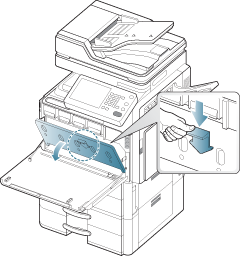
-
Извлеките пылесборную планку.
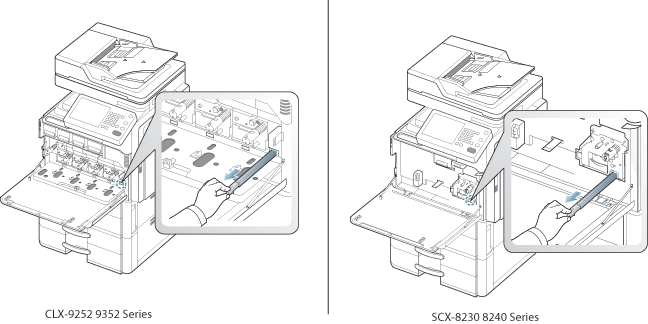
-
Удалите бумажную пыль.

-
Вставьте пылесборную планку на место.

-
Закройте внутреннюю крышку.

-
Полностью вытяните соответствующий очиститель зарядного устройства, как показано ниже.
![[Caution]](../common/caution.png)
Не прикладывайте слишком большое усилие, иначе очиститель может отсоединиться от устройства. Это может привести к повреждению устройства.
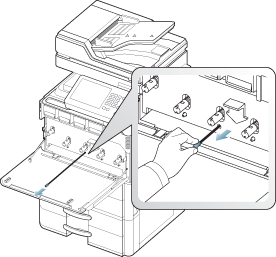
-
Вставьте очиститель зарядного устройства назад до упора, как показано ниже.

Повторите шаг 8 и 9 пять раз.
-
Установите контейнер сбора тонера до полной фиксации.
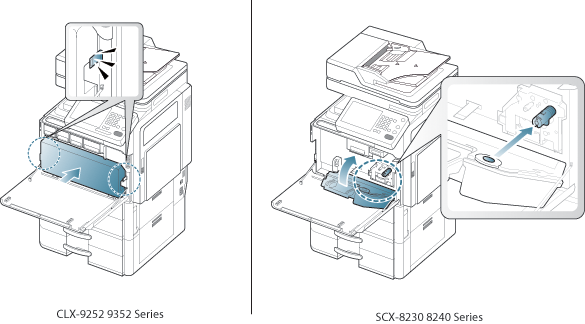
-
Закройте переднюю крышку. Убедитесь в том, что она закрыта плотно.

При повторном появлении сообщения снова выполните шаги 8 и 9.
Устройство использует при печати четыре цвета и оснащено четырьмя блоками изображения: желтый (Y), пурпурный (M), голубой (C) и черный (K).
Если срок службы блока переноса изображения полностью истечет:
В этом случае блок изображения необходимо заменить.
-
Откройте переднюю крышку.

-
Удерживая левый и правый блокирующие рычаги, одновременно потяните их наружу. Затем извлеките контейнер для отработанного тонера. (CLX-9252 9352 Series)

Поднимите блокирующий рычаг вверх. Затем извлеките контейнер для отработанного тонера. (SCX-8230 8240 Series)

-
Нажмите на рычаг и переместите его вниз, откройте внутреннюю крышку.
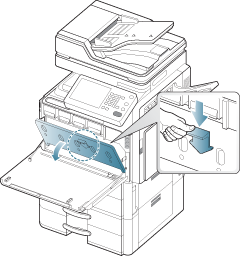
-
Вытащите соответствующий блок переноса изображения из устройства.

-
Извлеките новый блок переноса изображения из упаковки.
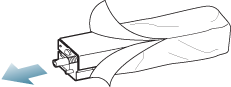
![[Caution]](../common/caution.png)
Не вскрывайте упаковку блока переноса изображения острыми предметами, например ножом или ножницами. При этом можно повредить поверхность блока переноса изображения.
-
Удалите бумагу, защищающую поверхность блока переноса изображения.

-
Удалите пленку с ручки.

-
Удалите резиновый стопор из проявителя.

-
Удалите пленку, в которую обернут проявитель.

-
Удалите пленку с блока переноса изображения.

-
Удалите защитную прокладку фотобарабана.
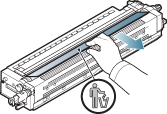
![[Note]](../common/note.png)
Если тонер попал на одежду, стряхните его сухой тряпкой и выстирайте одежду в холодной воде. Под воздействием горячей воды тонер въедается в ткань.
![[Caution]](../common/caution.png)
-
Будьте осторожны. Не поцарапайте поверхность блока переноса изображения.
-
Не подвергайте блок переноса изображения продолжительному воздействию света во избежание его повреждения. При необходимости накройте его листом бумаги для защиты от света.
-
-
Удерживая новый блок переноса изображения за ручки, установите его на место до фиксации.

-
Закройте внутреннюю крышку.

-
Извлеките планку для очистки окна блока лазерного сканирования.

-
Определите месторасположение отверстия для очистки окна блока лазерного сканирования и вставьте в него планку для очистки. Медленно проведите планкой вперед-назад 4–5 раз для очистки окна блока лазерного сканирования.

-
Установите планку для очистки окна блока лазерного сканирования на место.
-
Установите контейнер сбора тонера до полной фиксации.
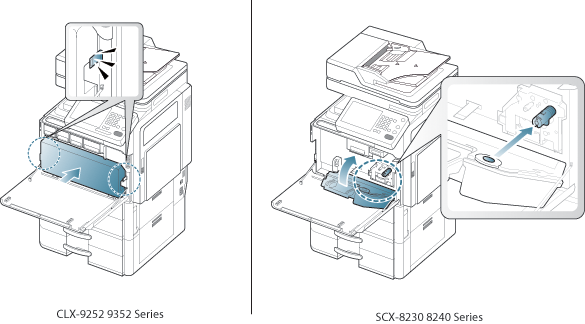
-
Закройте переднюю крышку. Убедитесь в том, что она закрыта плотно.

![[Note]](../common/note.png)
Если передняя дверца закрыта неплотно, устройство работать не будет.
При полном истечении срока службы контейнера для отработанного тонера на дисплей выводится сообщение о необходимости его замены.
|
Модель |
Средний ресурс[a] |
Наименование компонента |
|---|---|---|
|
CLX-9252 Series |
Около 75 000 изображений[b] |
CLT-W606 |
|
CLX-9352 Series |
Около 75 000 изображений |
CLT-W606 |
|
[a] Заявленный ресурс при 5 %-ном заполнении. [b] Изображением считается отпечаток одного цвета на каждой странице. Если документы печатаются в полноцветном режиме (желтый, пурпурный, голубой, черный), количество изображений увеличивается в 4 раза. |
||
|
Модель |
Средний ресурс[a] |
Наименование компонента |
|---|---|---|
|
SCX-8230 Series |
Около 300 000 страниц |
MLT-W606 |
|
SCX-8240 Series |
Около 300 000 страниц |
MLT-W606 |
|
[a] Заявленный ресурс при 6 %-ном заполнении. |
||
В этом случае контейнер сбора тонера нужно заменить.
-
Откройте переднюю крышку.

-
Удерживая левый и правый блокирующие рычаги, одновременно потяните их наружу. Затем извлеките контейнер для отработанного тонера. (CLX-9252 9352 Series)

Поднимите блокирующий рычаг вверх. Затем извлеките контейнер для отработанного тонера. (SCX-8230 8240 Series)

-
Извлеките новый контейнер из упаковки.
-
Установите новый контейнер сбора тонера до полной фиксации.
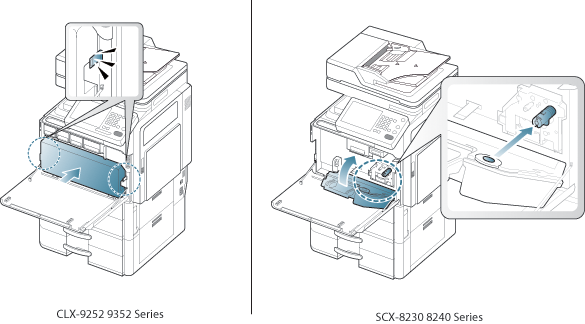
-
Закройте переднюю крышку. Убедитесь в том, что она закрыта плотно.

![[Note]](../common/note.png)
Если передняя дверца закрыта неплотно, устройство работать не будет.
Если при прохождении оригинала через дуплексный автоподатчик возникает замятие, на экран выводится предупреждающее сообщение.
![[Caution]](../common/caution.png)
|
|
|
Извлекайте замятый документ медленно и осторожно, в противном случае он может порваться. |
![[Note]](../common/note.png)
|
|
|
Для предотвращения замятия документов, напечатанных на толстой бумаге, тонкой бумаге или бумаге смешанного типа, копируйте и сканируйте такие оригиналы со стекла экспонирования. |
Замятие оригинала в передней части сканера
-
Извлеките из дуплексного автоподатчика оставшуюся бумагу.
-
Откройте крышку дуплексного автоподатчика.

-
Осторожно извлеките из дуплексного автоподатчика замятую бумагу.

-
Закройте крышку дуплексного автоподатчика.

Замятие оригинала внутри сканера
-
Извлеките из дуплексного автоподатчика оставшуюся бумагу.
-
Откройте крышку дуплексного автоподатчика.

-
Осторожно извлеките из дуплексного автоподатчика замятую бумагу.

Если бумага в этой области не обнаружена, переходите к следующему шагу.
-
Откройте дуплексный автоподатчик.

-
Откройте крышку отсека для устранения замятий бумаги дуплексного автоподатчика.

-
Захватите бумагу обеими руками и аккуратно вытяните ее из зоны подачи.

-
Закройте крышку отсека для устранения замятий бумаги и крышку дуплексного автоподатчика. Затем загрузите удаленные страницы обратно в дуплексный автоподатчик.
Замятие оригинала во время переворота бумаги в сканере
-
Извлеките из дуплексного автоподатчика оставшуюся бумагу.
-
Откройте крышку дуплексного автоподатчика.

-
Откройте входной лоток дуплексного автоподатчика.

-
Осторожно вытяните замятую бумагу из дуплексного автоподатчика.

-
Закройте крышку входного лотка и крышку дуплексного автоподатчика. Затем загрузите удаленные страницы обратно в дуплексный автоподатчик.
Замятие оригинала в передней части сканера: двусторонняя печать
-
Извлеките из дуплексного автоподатчика оставшуюся бумагу.
-
Откройте крышку дуплексного автоподатчика.

-
Откройте крышку отсека для устранения замятий бумаги дуплексного автоподатчика.

-
Осторожно вытяните замятую бумагу из дуплексного автоподатчика.

Закройте крышку отсека для устранения замятий бумаги и крышку дуплексного автоподатчика. Затем загрузите удаленные страницы обратно в дуплексный автоподатчик.
Если бумага в этой области не обнаружена, переходите к следующему шагу.
-
Откройте дуплексный автоподатчик.

-
Откройте крышку отсека для устранения замятий бумаги дуплексного автоподатчика.

-
Захватите бумагу обеими руками и аккуратно вытяните ее из зоны подачи.

-
Закройте крышку отсека для устранения замятий бумаги и крышку дуплексного автоподатчика. Затем загрузите удаленные страницы обратно в дуплексный автоподатчик.
Замятие оригинала в области выхода сканера
-
Извлеките из дуплексного автоподатчика оставшуюся бумагу.
-
Откройте крышку дуплексного автоподатчика.

-
Откройте входной лоток дуплексного автоподатчика.

-
Осторожно извлеките из дуплексного автоподатчика замятую бумагу.

Если замятую бумагу трудно извлечь, перейдите к следующему шагу.
-
Откройте дуплексный автоподатчик.

-
Проверните колесо устранения замятий в направлении, указанном стрелкой, для извлечения замятой бумаги.

-
Осторожно вытяните замятую бумагу из дуплексного автоподатчика.

-
Закройте крышку входного лотка и крышку дуплексного автоподатчика. Затем загрузите удаленные оригиналы обратно в дуплексный автоподатчик.
Замятие оригинала в области выхода двусторонней печати сканера
-
Извлеките из дуплексного автоподатчика оставшуюся бумагу.
-
Откройте крышку дуплексного автоподатчика.

-
Откройте входной лоток дуплексного автоподатчика.

-
Осторожно извлеките из дуплексного автоподатчика замятую бумагу.

Если бумага в этой области не обнаружена, переходите к следующему шагу.
-
Откройте дуплексный автоподатчик.

-
Проверните колесо устранения замятий в направлении, указанном стрелкой, для извлечения замятой бумаги.

-
Осторожно вытяните замятую бумагу из дуплексного автоподатчика.

Если бумаги в этом месте не обнаружено или замятые оригиналы трудно извлечь, перейдите к следующему шагу.
-
Откройте крышку выходного лотка.

-
Осторожно извлеките из дуплексного автоподатчика замятую бумагу.

-
Закройте крышки выходного и входного лотков и крышку дуплексного автоподатчика. Затем загрузите удаленные оригиналы обратно в дуплексный автоподатчик.
В большинстве случаев замятия бумаги можно избежать, если использовать бумагу рекомендованного типа. При возникновении замятий, следуйте приведенным ниже инструкциям.
-
Правильно установите ограничители бумаги (см. Загрузка бумаги в лоток).
Не перегружайте лоток. Стопка бумаги в лотке не должна быть выше отметки максимального уровня бумаги на внутренней стороне лотка.
-
Не вынимайте бумагу из лотка во время печати.
-
Перед загрузкой согните и выпрямите пачку бумаги или разверните ее края веером.
-
Не используйте мятую, сырую или сильно скрученную бумагу.
-
Не загружайте одновременно бумагу различных типов.
-
Используйте только рекомендованные материалы для печати (см. Настройка лотков).
-
Убедитесь, что материал для печати загружен в лоток лицевой стороной вверх, а в многоцелевой лоток — лицевой стороной вниз.
При замятии бумаги на дисплей выводится соответствующее предупреждение.
![[Caution]](../common/caution.png)
|
|
|
Во избежание разрыва бумаги вытягивайте ее медленно и осторожно. Для удаления замятой бумаги выполните действия, описанные в последующих разделах. |
Замятие бумаги в лотке 1
![[Caution]](../common/caution.png)
|
|
|
При работе область термофиксатора сильно нагревается. При извлечении бумаги из устройства соблюдайте осторожность. |
-
Откройте правую крышку.

-
Осторожно вытяните замятую бумагу.

Закройте правую крышку.
Если бумага в этой области не обнаружена, переходите к следующему шагу.
-
Извлеките лоток 1.

-
Удалите замятую бумагу из устройства.
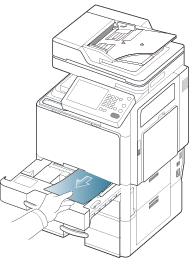
-
Вставьте лоток 1 на место до щелчка. Печать возобновится автоматически.
Замятие бумаги в лотке 2
-
Откройте правую нижнюю крышку.

-
Осторожно вытяните замятую бумагу.
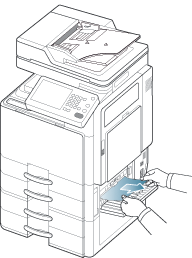
Закройте правую нижнюю крышку.
Если бумага в этой области не обнаружена, переходите к следующему шагу.
-
Извлеките лоток 2.

-
Удалите замятую бумагу из устройства.
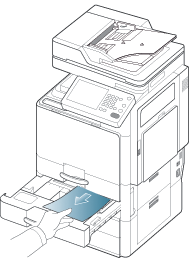
-
Вставьте лоток 2 на место до щелчка. Печать возобновится автоматически.
Замятие бумаги в лотке 3
-
Откройте правую нижнюю крышку двойного кассетного лотка.

-
Осторожно вытяните замятую бумагу.
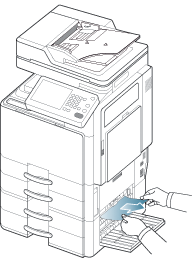
Закройте правую нижнюю крышку двойного кассетного лотка.
Если бумага в этой области не обнаружена, переходите к следующему шагу.
-
Извлеките лоток 3.

-
Удалите замятую бумагу из устройства.

-
Вставьте лоток 3 на место до щелчка. Печать возобновится автоматически.
Замятие бумаги в лотке 4
-
Откройте правую нижнюю крышку двойного кассетного лотка.

-
Осторожно вытяните замятую бумагу.

Закройте правую нижнюю крышку двойного кассетного лотка.
Если бумага в этой области не обнаружена, переходите к следующему шагу.
-
Извлеките лоток 4.
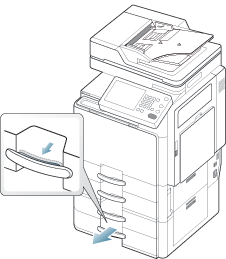
-
Удалите замятую бумагу из устройства.

-
Вставьте лоток 4 на место до щелчка. Печать возобновится автоматически.
Замятие бумаги в податчике бумаги повышенной емкости
-
Откройте правую нижнюю крышку дополнительного податчика бумаги повышенной емкости.

-
Осторожно вытяните замятую бумагу.

Закройте правую нижнюю крышку дополнительного податчика бумаги повышенной емкости.
Если бумага в этой области не обнаружена, переходите к следующему шагу.
-
Вытяните лоток податчика бумаги повышенной емкости.

-
Удалите замятую бумагу из устройства.

-
Вставьте лоток податчика бумаги повышенной емкости на место до щелчка. Печать возобновится автоматически.
Замятие бумаги в многоцелевом лотке
-
Если бумага подается неправильно, извлеките ее из устройства.
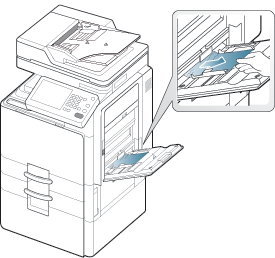
-
Для того чтобы возобновить печать, откройте и закройте переднюю крышку.
Замятие бумаги внутри устройства (область подачи 1)
![[Caution]](../common/caution.png)
|
|
|
При работе область термофиксатора сильно нагревается. При извлечении бумаги из устройства соблюдайте осторожность. |
-
Откройте правую крышку.

-
Осторожно вытяните замятую бумагу.
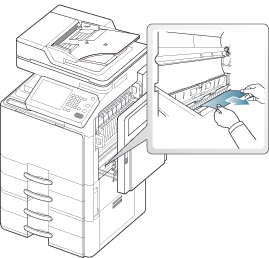
-
Закройте правую крышку.
Замятие бумаги внутри устройства (область подачи 2)
-
Откройте правую нижнюю крышку.

-
Осторожно вытяните замятую бумагу.
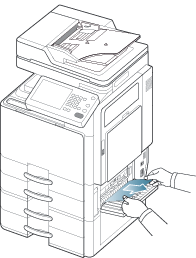
-
Закройте правую нижнюю крышку.
Замятие бумаги внутри устройства (область подачи 3)
-
Откройте правую нижнюю крышку двойного кассетного лотка.

-
Осторожно вытяните замятую бумагу.
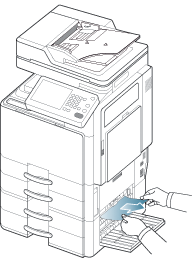
-
Закройте правую нижнюю крышку двойного кассетного лотка.
Замятие бумаги внутри устройства (область подачи 4)
-
Откройте правую нижнюю крышку двойного кассетного лотка.

-
Осторожно вытяните замятую бумагу.

-
Закройте правую нижнюю крышку двойного кассетного лотка.
Замятие бумаги внутри устройства (замятие при выравнивании)
![[Caution]](../common/caution.png)
|
|
|
При работе область термофиксатора сильно нагревается. При извлечении бумаги из устройства соблюдайте осторожность. |
-
Откройте правую крышку.

-
Осторожно вытяните замятую бумагу.
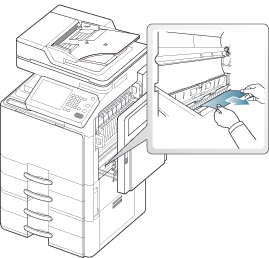
-
Закройте правую крышку.
Замятие бумаги внутри устройства (замятие на выходе термофиксатора)
![[Caution]](../common/caution.png)
|
|
|
При работе область термофиксатора сильно нагревается. При извлечении бумаги из устройства соблюдайте осторожность. |
-
Откройте правую крышку.

-
Несколько раз нажмите на рычаг. Затем осторожно вытяните замятую бумагу.

-
Закройте правую крышку.
Замятие бумаги в верхней части блока двусторонней печати (замятие при возврате в блок двусторонней печати)
![[Caution]](../common/caution.png)
|
|
|
При работе область термофиксатора сильно нагревается. При извлечении бумаги из устройства соблюдайте осторожность. |
-
Откройте правую крышку.

-
Осторожно вытяните замятую бумагу.
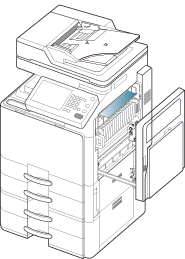
-
Закройте правую крышку.
Замятие бумаги в верхней части блока двусторонней печати (замятие в блоке двусторонней печати 1)
![[Caution]](../common/caution.png)
|
|
|
При работе область термофиксатора сильно нагревается. При извлечении бумаги из устройства соблюдайте осторожность. |
-
Откройте правую крышку.

-
Осторожно вытяните замятую бумагу.
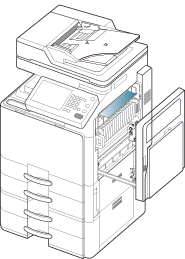
-
Закройте правую крышку.
Замятие бумаги внутри блока двусторонней печати (замятие в блоке двусторонней печати 2)
![[Caution]](../common/caution.png)
|
|
|
При работе область термофиксатора сильно нагревается. При извлечении бумаги из устройства соблюдайте осторожность. |
-
Откройте правую крышку.

-
Осторожно вытяните замятую бумагу.

-
Закройте правую крышку.
Замятие бумаги в нижней части блока двусторонней печати (замятие в блоке двусторонней печати)
![[Caution]](../common/caution.png)
|
|
|
При работе область термофиксатора сильно нагревается. При извлечении бумаги из устройства соблюдайте осторожность. |
-
Откройте правую крышку.

-
Осторожно вытяните замятую бумагу.

-
Закройте правую крышку.
Замятие бумаги в области выхода (замятие на выходе, лицевая сторона вниз)
-
Осторожно извлеките бумагу из выходного лотка.

-
Откройте и закройте переднюю крышку. Печать возобновится автоматически.
![[Note]](../common/note.png)
|
|
|
Если установлен стандартный финишер или финишер для брошюр, то замятую бумагу нужно извлечь показанным ниже способом. 
Если замятия продолжают происходить, убедитесь в том, что датчик заполнения лотка выдвинут. Датчик заполнения лотка расположен перед областью входа переходного блока. 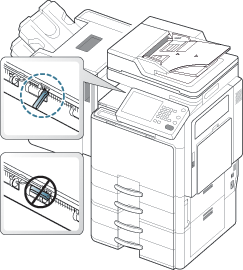
|
Замятие бумаги в области выхода (замятие на выходе, лицевая сторона вверх)
-
Осторожно извлеките бумагу из выходного лотка.


-
Откройте и закройте переднюю крышку. Печать возобновится автоматически.
Замятие бумаги внутри финишера при перемещении в верхний лоток
-
Откройте верхнюю крышку финишера.
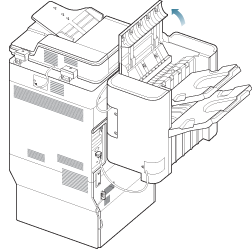
-
Осторожно вытяните замятую бумагу.
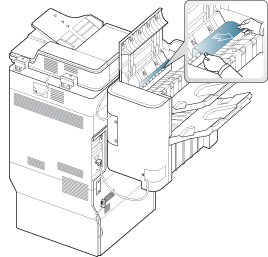
-
Закройте верхнюю крышку финишера.
Замятие бумаги в области выхода финишера при перемещении в верхний лоток
-
Откройте верхнюю крышку финишера.
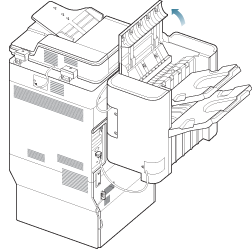
-
Осторожно вытяните замятую бумагу.

-
Закройте верхнюю крышку финишера.
Замятие бумаги внутри финишера при перемещении в главный лоток
-
Откройте верхнюю крышку финишера.
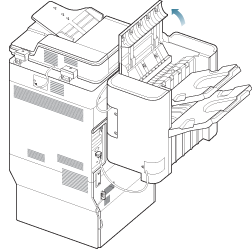
-
Осторожно вытяните замятую бумагу.
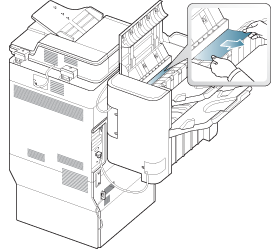
-
Закройте верхнюю крышку финишера.
Замятие бумаги в области выхода финишера при перемещении в главный лоток
-
Откройте верхнюю крышку финишера.
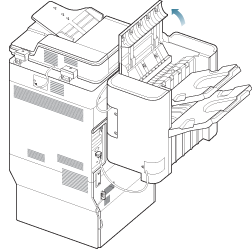
-
Осторожно вытяните замятую бумагу.
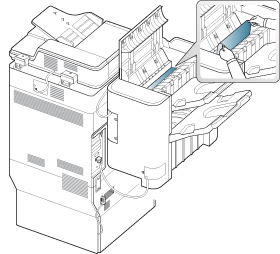
Закройте верхнюю крышку финишера.
Если бумага в этой области не обнаружена, переходите к следующему шагу.
-
Поднимите верхний лоток.

-
Осторожно вытяните замятую бумагу.

-
Установите верхний лоток в исходное положение.

-
Откройте и закройте переднюю крышку финишера. Печать возобновится автоматически.

Замятие внутри переходного блока финишера
-
Поднимите и удерживайте крышку переходного блока.

-
Осторожно вытяните замятую бумагу.

-
Откройте и закройте переднюю крышку финишера. Печать возобновится автоматически.

Замятие бумаги в области входа финишера
-
Поднимите и удерживайте крышку переходного блока.

-
Осторожно вытяните замятую бумагу.

-
Откройте и закройте переднюю крышку финишера. Печать возобновится автоматически.

Замятие бумаги в области дырокола финишера
-
Откройте верхнюю крышку финишера.
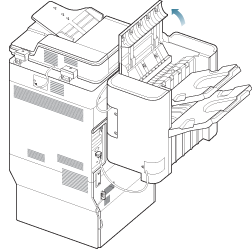
-
Осторожно вытяните замятую бумагу.
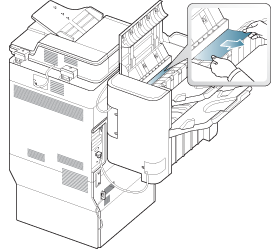
-
Закройте верхнюю крышку финишера.
Замятие бумаги в области входа финишера для брошюр (только финишер для брошюр на 3250 листов)
-
Откройте переднюю крышку финишера.

-
Поднимите и удерживайте крышку переходного блока.

-
Осторожно вытяните замятую бумагу.

-
Закройте переднюю крышку финишера.
Замятие бумаги внутри финишера для брошюр (только финишер для брошюр на 3250 листов)
-
Откройте переднюю крышку финишера.

-
Извлеките модуль для изготовления брошюр.
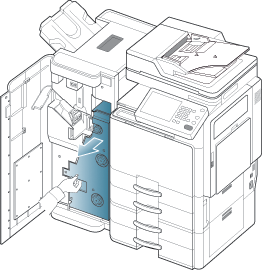
-
Поднимите и удерживайте направляющую для брошюр в области входа.

-
Осторожно вытяните замятую бумагу.

-
Установите модуль для изготовления брошюр на место.

-
Закройте переднюю крышку финишера.
Замятие бумаги перед областью сгиба брошюр (только финишер для брошюр на 3250 листов)
-
Откройте переднюю крышку финишера.

-
Извлеките модуль для изготовления брошюр.
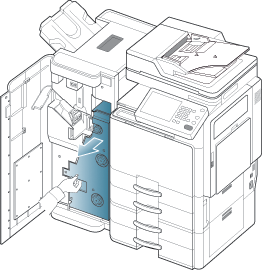
-
Несколько раз поверните режущее колесико в направлении, указанном стрелкой.
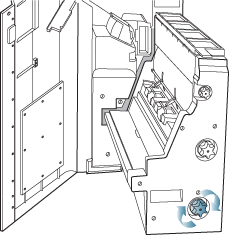
-
Откройте крышку модуля для изготовления брошюр.

-
Осторожно вытяните замятую бумагу.

-
Поверните фальцевальное колесико в направлении, указанном стрелкой, для извлечения замятой бумаги.

-
Осторожно вытяните замятую бумагу.
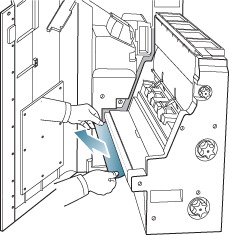
-
Установите модуль для изготовления брошюр на место.

-
Закройте переднюю крышку финишера.
Замятие бумаги за областью сгиба брошюр (только финишер для брошюр на 3250 листов)
-
Откройте переднюю крышку финишера.

-
Извлеките модуль для изготовления брошюр.
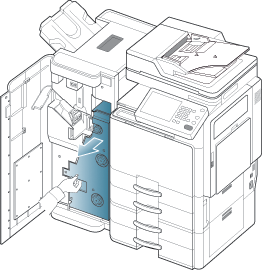
-
Несколько раз поверните режущее колесико в направлении, указанном стрелкой.
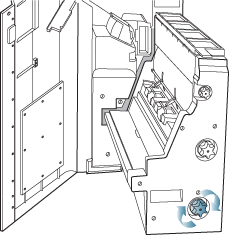
-
Поверните фальцевальное колесико в направлении, указанном стрелкой, для извлечения замятой бумаги.

-
Осторожно вытяните замятую бумагу.
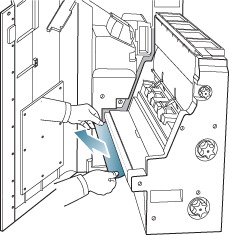
-
Установите модуль для изготовления брошюр на место.

-
Закройте переднюю крышку финишера.
Сообщения на дисплее содержат информацию о состоянии устройства и возникающих ошибках. Некоторые сообщения об ошибках содержат графическую информацию, облегчающую устранение неисправностей. В приведенной ниже таблице перечислены описания этих сообщений и сведения о способах устранения неполадок. Сообщения и их описания перечислены в алфавитном порядке.
![[Note]](../common/note.png)
|
|
|
|
Сообщение |
Значение |
Рекомендуемые действия |
|---|---|---|
|
|
Неполадки в работе вентилятора привода. |
Откройте и закройте переднюю крышку. Если проблему устранить не удалось, обратитесь в службу технической поддержки. |
|
|
Неполадки в работе вентилятора привода. |
Откройте и закройте переднюю крышку. Если проблему устранить не удалось, обратитесь в службу технической поддержки. |
|
|
Неполадки в работе мотора привода. |
Откройте и закройте переднюю крышку. Если проблему устранить не удалось, обратитесь в службу технической поддержки. |
|
|
Неполадки в работе датчика привода. |
Откройте и закройте переднюю крышку. Если проблему устранить не удалось, обратитесь в службу технической поддержки. |
|
|
Неполадки в работе двойного автоподатчика. |
Выключите и снова включите устройство. Если проблему устранить не удалось, обратитесь в службу технической поддержки. |
|
|
Неполадки в работе модуля для изготовления брошюр. |
Откройте и закройте переднюю крышку финишера для брошюр. Если проблему устранить не удалось, обратитесь в службу технической поддержки. |
|
[ |
Неполадки в работе блока переноса изображения. |
Повторно установите блок переноса изображения. Если проблему устранить не удалось, обратитесь в службу технической поддержки. |
|
[ |
Неполадки в работе блока переноса изображения. |
Откройте и закройте переднюю крышку. Если проблему устранить не удалось, обратитесь в службу технической поддержки. |
|
[ |
Неполадки в работе блока переноса изображения. |
Выключите и снова включите устройство. Если проблему устранить не удалось, обратитесь в службу технической поддержки. |
|
|
Установленный блок переноса изображения не предназначен для данного устройства. |
Установите оригинальный блок переноса изображения Samsung, предназначенный для данного устройства (см. ). |
|
|
Блок переноса изображения не установлен или установлен неправильно. |
Установите блок переноса изображения. Если блок переноса изображения уже установлен, попробуйте переустановить его. Если проблему устранить не удалось, обратитесь в службу технической поддержки. |
|
|
Установленный блок переноса изображения не предназначен для данного устройства. |
Установите оригинальный блок переноса изображения Samsung, предназначенный для данного устройства (см. ). |
|
[цвет] |
Зарядное устройство блока переноса изображения необходимо очищать после распечатки определенного числа листов. |
Очистите зарядное устройство блока переноса изображения (см. Очистка пылесборной планки и зарядных устройств блоков переноса изображения). |
|
|
Неполадки в работе блока лазерного сканирования (LSU). |
Выключите и снова включите устройство. Если проблему устранить не удалось, обратитесь в службу технической поддержки. |
|
|
Неполадки в работе картриджа с тонером. |
Переустановите картридж с тонером. Если проблему устранить не удалось, обратитесь в службу технической поддержки. |
|
. |
Установленный картридж не предназначен для данного устройства. |
Установите оригинальный картридж Samsung, предназначенный для данного устройства (см. ). |
|
. |
Из картриджа не подается тонер. |
|
|
|
Установленный картридж не предназначен для данного устройства. |
Установите оригинальный картридж Samsung, предназначенный для данного устройства (см. ). |
|
|
Картридж с тонером не установлен или установлен неправильно. |
Установите картридж. Если картридж уже установлен, попробуйте переустановить его. Если проблему устранить не удалось, обратитесь в службу технической поддержки. |
|
|
Неполадки в работе двойного устройства подачи. |
Откройте и закройте двойное устройство подачи или проверьте его подключение к устройству. Если проблему устранить не удалось, обратитесь в службу технической поддержки. |
|
|
Неполадки в работе двойного устройства подачи. |
Откройте и закройте лоток. Если проблему устранить не удалось, обратитесь в службу технической поддержки. |
|
|
Срок службы блока переноса изображения полностью истек. |
Установите новый блок переноса изображения производства Samsung (см. Замена блока переноса изображения). |
|
|
В картридже закончился тонер. Устройство прекращает печать. Некоторое количество тонера может оставаться в картридже, даже если принтер прекращает печать. |
Это сообщение выводится, если тонер закончился и устройство прекратило печать. Замените картридж с тонером другим картриджем производства Samsung (см. Замена картриджа с тонером). |
|
|
Срок службы блока ленты переноса полностью истек. |
Замените блок ленты переноса на новый, производства Samsung. |
|
|
Неполадки в работе системы привода. |
Откройте и закройте переднюю крышку. Если проблему устранить не удалось, обратитесь в службу технической поддержки. |
|
|
Неполадки в работе системы привода. |
Выключите и снова включите устройство. Если проблему устранить не удалось, обратитесь в службу технической поддержки. |
|
|
Не установлен дополнительный факсимильный модуль. |
Установите факсимильный модуль. Если он уже установлен, попробуйте переустановить его. Если проблему устранить не удалось, обратитесь в службу технической поддержки. |
|
|
Неполадки в работе факсимильного модуля. |
Выключите и снова включите устройство. Если проблему устранить не удалось, обратитесь в службу технической поддержки. |
|
|
Не установлен интерфейс подключения внешних устройств. |
Установите интерфейс подключения внешних устройств. Если интерфейс уже установлен, попробуйте переустановить его. Если проблему устранить не удалось, обратитесь в службу технической поддержки. |
|
|
Крышка закрыта неплотно. |
Закройте крышку до щелчка. |
|
|
Крышка финишера закрыта неплотно. |
Закройте крышку до щелчка. |
|
|
Неполадки в работе финишера. |
Откройте и закройте крышку финишера. Если проблему устранить не удалось, обратитесь в службу технической поддержки. |
|
|
Неполадки в работе финишера. |
Выключите и снова включите устройство. Если проблему устранить не удалось, обратитесь в службу технической поддержки. |
|
|
Неполадки в работе финишера. |
Откройте и закройте крышку финишера. Если проблему устранить не удалось, обратитесь в службу технической поддержки. |
|
|
Неполадки в работе финишера. |
Выключите и снова включите устройство. Если проблему устранить не удалось, обратитесь в службу технической поддержки. |
|
|
Крышка закрыта неплотно. |
Закройте крышку до щелчка. |
|
|
Неполадки в работе термофиксатора. |
Выключите и снова включите устройство. Если проблему устранить не удалось, обратитесь в службу технической поддержки. |
|
|
Установленный термофиксатор не предназначен для данного устройства. |
Установите оригинальный термофиксатор Samsung, предназначенный для данного устройства. |
|
|
Блок термофиксатора установлен неправильно. |
Переустановите термофиксатор. Если проблему устранить не удалось, обратитесь в службу технической поддержки. |
|
|
Неполадки в работе податчика бумаги повышенной емкости. |
Откройте и закройте податчик бумаги повышенной емкости. Если проблему устранить не удалось, обратитесь в службу технической поддержки. |
|
|
Податчик бумаги повышенной емкости закрыт неплотно. |
Закройте податчик бумаги повышенной емкости до щелчка. |
|
|
Жесткий диск устройства почти заполнен. |
Установите флажок или . При необходимости удалите неиспользуемые данные из разделов или . |
|
|
Жесткий диск устройства почти заполнен. |
Установите флажок или в пункте . При необходимости удалите неиспользуемые данные из разделов или . |
|
|
Жесткий диск устройства почти заполнен. |
Установите флажок в пункте в программе SyncThru™ Web Service. При необходимости удалите данные в папке . |
|
|
Жесткий диск устройства почти заполнен. |
|
|
|
Жесткий диск устройства почти заполнен. |
Неполадки в работе устройства. Устранить проблему поможет сообщение об ошибке, выведенное на экран. |
|
|
Жесткий диск устройства почти заполнен. |
Неполадки в работе устройства. Устранить проблему поможет сообщение об ошибке, выведенное на экран. |
|
|
Неполадки в работе жесткого диска. |
Выключите и снова включите устройство. Если проблему устранить не удалось, обратитесь в службу технической поддержки. |
|
|
Устройство конвертации изображений не установлено. |
Установите устройство конвертации изображений. Если оно уже установлено, попробуйте переустановить его. Если проблему устранить не удалось, обратитесь в службу технической поддержки. |
|
|
Неполадки в работе податчика бумаги повышенной емкости. |
Откройте и закройте податчик бумаги повышенной емкости или проверьте его подключение к устройству. Если проблему устранить не удалось, обратитесь в службу технической поддержки. |
|
|
Неполадки в работе лотка. |
Откройте и закройте лоток. Если проблему устранить не удалось, обратитесь в службу технической поддержки. |
|
|
Неполадки в работе блока ленты переноса изображения. |
Выключите и снова включите устройство. Если проблему устранить не удалось, обратитесь в службу технической поддержки. |
|
|
Неполадки в работе системы привода. |
Выключите и снова включите устройство. Если проблему устранить не удалось, обратитесь в службу технической поддержки. |
|
|
К устройству не подключен сетевой кабель. |
Подключите устройство к сети сетевым кабелем. |
|
|
Крышка закрыта неплотно. |
Закройте крышку до щелчка. |
|
|
Замятие оригиналов в дуплексном автоподатчике. |
Устраните замятие (см. Замятие оригинала в области выхода сканера). |
|
|
Замятие оригиналов в дуплексном автоподатчике. |
Устраните замятие (см. Замятие оригинала в передней части сканера). |
|
|
Замятие оригиналов в дуплексном автоподатчике. |
Устраните замятие (см. Замятие оригинала внутри сканера или Замятие оригинала в передней части сканера: двусторонняя печать). |
|
|
Выходной лоток заполнен (лицевая сторона вниз). |
Как только из выходного лотка будет извлечена бумага (лицевой стороной вниз), устройство возобновит печать. |
|
|
Выходной лоток заполнен (лицевая сторона вверх). |
Как только из выходного лотка будет извлечена бумага (лицевой стороной вверх), устройство возобновит печать. |
|
|
В лотке отсутствует бумага. |
Загрузите бумагу в лоток. |
|
|
В многоцелевом лотке отсутствует бумага. |
Загрузите бумагу в многоцелевой лоток. |
|
|
В лотке закончилась бумага. |
Загрузите бумагу в лоток. |
|
. |
При печати брошюры произошло замятие бумаги. |
Устраните замятие (см. Замятие бумаги за областью сгиба брошюр (только финишер для брошюр на 3250 листов)). |
|
|
Замятие бумаги в финишере. |
Устраните замятие (см. Замятие бумаги в области дырокола финишера). |
|
|
Замятие бумаги в финишере. |
Устраните замятие (см. Замятие бумаги в области входа финишера). |
|
. |
При печати брошюры произошло замятие бумаги. |
Устраните замятие (см. Замятие бумаги в области входа финишера для брошюр (только финишер для брошюр на 3250 листов)). |
|
|
Замятие бумаги в финишере. |
Устраните замятие (см. Замятие внутри переходного блока финишера). |
|
|
Замятие бумаги в финишере. |
Устраните замятие (см. Замятие бумаги в области выхода финишера при перемещении в верхний лоток или Замятие бумаги в области выхода финишера при перемещении в главный лоток). |
|
|
Замятие бумаги в финишере. |
Устраните замятие (см. Замятие бумаги в области входа финишера). |
|
|
При двусторонней печати произошло замятие бумаги. |
Устраните замятие (см. Замятие бумаги в нижней части блока двусторонней печати (замятие в блоке двусторонней печати)). |
|
|
При двусторонней печати произошло замятие бумаги. |
Устраните замятие (см. Замятие бумаги внутри блока двусторонней печати (замятие в блоке двусторонней печати 2)). |
|
|
При двусторонней печати произошло замятие бумаги. |
Устраните замятие (см. Замятие бумаги в верхней части блока двусторонней печати (замятие при возврате в блок двусторонней печати)). |
|
|
При двусторонней печати произошло замятие бумаги. |
Устраните замятие (см. Замятие бумаги в верхней части блока двусторонней печати (замятие в блоке двусторонней печати 1)). |
|
. |
При печати брошюры произошло замятие бумаги. |
Устраните замятие (см. Замятие бумаги перед областью сгиба брошюр (только финишер для брошюр на 3250 листов)). |
|
. |
Замятие бумаги в области выхода. |
Устраните замятие (см. Замятие бумаги в области выхода (замятие на выходе, лицевая сторона вниз) или Замятие бумаги в области выхода (замятие на выходе, лицевая сторона вверх)). |
|
. |
Замятие бумаги в области выхода переходного блока финишера. |
Устраните замятие (см. Замятие бумаги в области выхода (замятие на выходе, лицевая сторона вниз), Замятие бумаги в области выхода (замятие на выходе, лицевая сторона вверх)) или Замятие внутри переходного блока финишера). |
|
. |
При печати брошюры произошло замятие бумаги. |
Устраните замятие (см. Замятие бумаги внутри финишера для брошюр (только финишер для брошюр на 3250 листов)). |
|
|
Замятие бумаги в финишере. |
Устраните замятие (см. Замятие бумаги внутри финишера при перемещении в верхний лоток или Замятие бумаги внутри финишера при перемещении в главный лоток). |
|
|
Замятие бумаги в финишере. |
Устраните замятие (см. Замятие внутри переходного блока финишера). |
|
|
Замятие бумаги внутри устройства. |
Устраните замятие (см. Замятие бумаги внутри устройства (область подачи 1), Замятие бумаги внутри устройства (область подачи 2), Замятие бумаги внутри устройства (область подачи 3), Замятие бумаги внутри устройства (область подачи 4), Замятие бумаги внутри устройства (замятие при выравнивании) или Замятие бумаги внутри устройства (замятие на выходе термофиксатора)). |
|
|
Замятие бумаги при подаче в лотке. |
Устраните замятие (см. Замятие бумаги в лотке 1). |
|
|
Замятие бумаги при подаче в лотке. |
Устраните замятие (см. Замятие бумаги в лотке 2). |
|
|
Замятие бумаги при подаче в лотке податчика бумаги повышенной емкости. |
Устраните замятие (см. Замятие бумаги в лотке 3 или Замятие бумаги в податчике бумаги повышенной емкости). |
|
|
Замятие бумаги при подаче в лотке. |
Устраните замятие (см. Замятие бумаги в лотке 4). |
|
|
Замятие бумаги при подаче в лотке. |
Устраните замятие (см. Замятие бумаги в многоцелевом лотке). |
|
|
Приблизительный срок службы блока переноса изображения истекает. |
Необходимо подготовить новый блок переноса изображения для замены. |
|
|
В указанном картридже осталось небольшое количество тонера. Приблизительный срок службы картриджа с тонером подходит к концу. |
Необходимо подготовить новый картридж для замены. Качество печати можно временно улучшить путем перераспределения тонера (см. Перераспределение тонера). |
|
|
Приблизительный срок службы термофиксатора истекает. |
Необходимо подготовить новый термофиксатор для замены. |
|
|
Приблизительный срок службы блока очистки ленты переноса изображения истекает. |
Необходимо подготовить новый блок очистки ленты переноса изображения. |
|
|
Приблизительный срок службы ленты переноса изображения истекает. |
Приготовьте новую ленты переноса изображения для замены. |
|
|
Приблизительный срок службы ролика переноса истекает. |
Приготовьте новый ролик переноса для замены. |
|
|
Контейнер перфоратора заполнился или не установлен. |
Опорожните контейнер перфоратора. Либо установите контейнер перфоратора. |
|
|
С блока переноса изображения не удалена защитная лента. |
Снимите с блока переноса изображения защитную ленту (см. Замена блока переноса изображения). |
|
|
Приблизительный срок службы указанного блока переноса изображения почти истек. Устройство прекратит печать документа. |
Установите новый блок переноса изображения производства Samsung (см. Замена блока переноса изображения). |
|
|
Срок службы термофиксатора полностью истек. |
Установите новый термофиксатор производства Samsung. |
|
|
Срок службы ролика переноса истек. |
Установите новый ролик переноса производства Samsung. |
|
|
Срок службы ролика подачи лотка истек. |
Установите новый ролик подачи лотка производства Samsung. |
|
|
Срок службы ролика подачи МЦЛ устройства истек. |
Установите новый ролик подачи МЦЛ производства Samsung. |
|
|
Крышка закрыта неплотно. |
Закройте крышку до щелчка. |
|
|
Замок ПЗС (прибора с зарядовой связью) заблокирован. |
Снимите защелку замка ПЗС. Либо выключите и снова включите устройство. Если проблему устранить не удалось, обратитесь в службу технической поддержки. Сканер |
|
|
Неполадки в работе сканера. |
Выключите и снова включите устройство. Если проблему устранить не удалось, обратитесь в службу технической поддержки. |
|
|
Не установлен второй многоканальный факсимильный модуль. |
Установите многоканальный факсимильный модуль. Если он уже установлен, попробуйте переустановить его. Если проблему устранить не удалось, обратитесь в службу технической поддержки. |
|
|
В указанном картридже осталось небольшое количество тонера. |
Качество печати можно временно улучшить путем перераспределения тонера (см. Перераспределение тонера). |
|
|
Крышка закрыта неплотно. |
Закройте крышку до щелчка. |
|
|
Срок службы картриджа со скрепками подходит к концу. |
Это сообщение появляется, если картридж со скрепками абсолютно пуст. Замените картридж со скрепками. |
|
|
В картридже осталось небольшое количество скрепок. Приблизительный срок службы картриджа со скрепками подходит к концу. |
Приготовьте новый картридж со скрепками для замены. |
|
|
Картридж со скрепками не установлен или установлен неправильно. |
Установите картридж со скрепками. Если картридж уже установлен, попробуйте переустановить его. Если проблему устранить не удалось, обратитесь в службу технической поддержки. |
|
|
Срок службы картриджа со скрепками для брошюр для подходит к концу. |
Это сообщение появляется, если картридж со скрепками абсолютно пуст. Замените картридж со скрепками. |
|
|
В картридже осталось небольшое количество скрепок для брошюр. Приблизительный срок службы картриджа со скрепками подходит к концу. |
Приготовьте новый картридж со скрепками для замены. |
|
|
Картридж со скрепками для брошюр не установлен или установлен неправильно. |
Установите картридж со скрепками. Если картридж уже установлен, попробуйте переустановить его. Если проблему устранить не удалось, обратитесь в службу технической поддержки. |
|
|
Время, установленное на устройстве было сброшено. |
Установите время в меню . |
|
|
Центральный лоток заполнен. |
Как только из центрального лотка будет извлечена бумага, устройство возобновит печать. |
|
|
Лоток для брошюр заполнен. |
Как только из лотка для брошюр будет извлечена бумага, устройство возобновит печать. |
|
|
Лоток финишера заполнен. |
Как только из лотка финишера будет извлечена бумага, устройство возобновит печать. |
|
|
Крышка дуплексного автоподатчика закрыта неплотно. |
Закройте крышку до щелчка. |
|
|
Срок службы блока очистки ленты переноса полностью истек. |
Замените блок очистки ленты переноса на новый, производства Samsung. |
|
|
Срок службы блока ленты переноса полностью истек. |
Замените блок ленты переноса на новый, производства Samsung. |
|
[ |
Лоток закрыт неплотно. |
Закройте лоток до щелчка. |
|
[ |
Лоток закрыт неплотно. |
Закройте лоток до щелчка. |
|
|
Неполадки в работе системы пользовательского интерфейса. |
Выключите и снова включите устройство. Если проблему устранить не удалось, обратитесь в службу технической поддержки. |
|
|
Неполадки в работе ЦП. |
Выключите и снова включите устройство. Если проблему устранить не удалось, обратитесь в службу технической поддержки. |
|
|
Неполадки в работе привода сбора тонера. |
Выключите и снова включите устройство. Если проблему устранить не удалось, обратитесь в службу технической поддержки. |
|
|
Приблизительный срок службы контейнера сбора тонера истекает. |
Приготовьте новый контейнер сбора тонера для замены. |
|
|
Срок службы контейнера сбора тонера заканчивается. |
Замените контейнер сбора тонера на новый контейнер производства Samsung (см. Замена контейнера для отработанного тонера). |
|
|
Не установлен контейнер сбора тонера. |
Установите контейнер для отработанного тонера. Если контейнер уже установлен, попробуйте переустановить его. Если проблему устранить не удалось, обратитесь в службу технической поддержки. |
|
|
Не установлена беспроводная сетевая карта. |
Установите беспроводную сетевую карту. Если карта уже установлена, попробуйте переустановить ее. Если проблему устранить не удалось, обратитесь в службу технической поддержки. |
Устранение других неполадок
В следующей таблице перечислены некоторые возможные неисправности и рекомендуемые способы их устранения. Для устранения неполадок следуйте приведенным рекомендациям. Если неисправность не устранена, обратитесь в службу технической поддержки.
Другие проблемы:
|
Состояние |
Рекомендуемые действия |
|---|---|
|
На устройство не подается питание, или неправильно подключен соединительный кабель между компьютером и устройством. |
|
|
Состояние |
Рекомендуемые действия |
|---|---|
|
Информация на экране дисплея не отображается. |
|
|
Состояние |
Рекомендуемые действия |
|---|---|
|
Замятие бумаги во время печати. |
Устраните замятие бумаги (см. Удаление замятой бумаги). |
|
Листы бумаги слипаются. |
|
|
Не подаются несколько листов бумаги. |
|
|
Бумага не подается в устройство. |
|
|
Постоянно происходит замятие бумаги. |
|
|
Прозрачные пленки слипаются в области выхода бумаги. |
Используйте только прозрачные пленки, предназначенные для лазерных принтеров. Вынимайте их сразу после выхода из устройства. |
|
Конверты неправильно подаются в устройство. |
Проверьте положение направляющих по обеим сторонам конверта. |
Неполадки при печати
|
Состояние |
Возможная причина |
Рекомендуемые действия |
|||
|---|---|---|---|---|---|
|
Устройство не печатает. |
На устройство не подается питание. |
Проверьте подключение шнура питания. Проверьте выключатель и источник питания. |
|||
|
Устройство не является устройством по умолчанию. |
Установите данное устройство как используемое по умолчанию в ОС Windows. |
||||
|
Проверьте наличие указанных ниже ошибок.
При возникновении системных ошибок во время печати обратитесь к представителю службы технической поддержки. |
|||||
|
Неправильно подключен соединительный кабель между компьютером и устройством. |
Отключите кабель устройства и подключите его еще раз. |
||||
|
Соединительный кабель между компьютером и устройством неисправен. |
Если возможно, подключите кабель к заведомо исправному компьютеру и напечатайте документ. Кроме того, можно попробовать подключить кабель от другого устройства. |
||||
|
Указан неправильный порт. |
Проверьте настройки принтера в операционной системе Windows и убедитесь, что задание печати отправляется на правильный порт. Если у компьютера несколько портов, убедитесь, что устройство подключено к нужному порту. |
||||
|
Неправильно настроены параметры устройства. |
Проверьте меню и убедитесь в том, что все параметры печати установлены правильно (см. Доступ к настройкам печати). |
||||
|
Драйвер принтера установлен неправильно. |
Переустановите программное обеспечение устройства. |
||||
|
Произошел сбой в работе устройства. |
Просмотрите сообщения на дисплее панели управления, чтобы выяснить, не произошла ли системная ошибка. Обратитесь в службу технической поддержки. |
||||
|
(Продолжение) Устройство не печатает. |
Размер документа слишком велик, и на диске компьютера недостаточно свободного места, чтобы разместить задание печати. |
Освободите место на диске и повторно отправьте документ на печать. |
|||
|
Устройство подает материалы для печати не из указанного источника бумаги. |
Возможно, в окне неверно указаны параметры бумаги. |
В большинстве приложений выбрать источник бумаги можно на вкладке окна . Правильно укажите источник бумаги. См. справку драйвера принтера (см. Доступ к настройкам печати). |
|||
|
Печать выполняется слишком медленно. |
Задание печати слишком сложное. |
Упростите страницу или измените параметры качества печати. |
|||
|
Половина страницы пуста. |
Неправильно выбрана ориентация страницы. |
Измените ориентацию страницы в используемом приложении. См. экран справки драйвера принтера. |
|||
|
Фактический размер бумаги не соответствует выбранным настройкам. |
Убедитесь, что размер бумаги, указанный в настройках драйвера принтера, соответствует размеру бумаги, загруженной в лоток, и значению, указанному в параметрах печати используемого приложения. |
||||
|
На печать выводится неправильный, искаженный или неполный текст. |
Кабель устройства подключен неправильно или неисправен. |
Отключите и снова подключите кабель устройства. Проверьте качество печати, повторно отправив на печать документ, который ранее печатался успешно. Подключите кабель и устройство к другому, рабочему компьютеру и попробуйте вывести задание на печать. Попробуйте подключить новый кабель. |
|||
|
Выбран неправильный драйвер принтера. |
В меню выбора принтера приложения проверьте, выбрано ли нужное устройство. |
||||
|
Сбой приложения. |
Отправьте задание на печать из другого приложения. |
||||
|
Сбой операционной системы. |
Завершите работу Windows и перезагрузите компьютер. Выключите и снова включите устройство. |
||||
|
При работе в среде DOS настройки шрифта для принтера могут быть установлены неправильно. |
Измените настройки языка. |
||||
|
Страницы выходят из устройства пустыми. |
Неисправен картридж, или закончился тонер. |
Перераспределите тонер в картридже. При необходимости замените картридж с тонером. |
|||
|
Файл документа может содержать пустые страницы. |
Проверьте, имеются ли в файле пустые страницы. |
||||
|
Неисправны какие-либо компоненты принтера (например, контроллер или плата). |
Обратитесь в службу технической поддержки. |
||||
|
Файлы PDF печатаются некорректно. Некоторые фрагменты графики, текста или иллюстраций отсутствуют. |
Несовместимость файла PDF с программой Acrobat. |
Печать файла PDF в виде изображения позволяет правильно напечатать документ. В настройках печати Acrobat включите опцию .
|
|||
|
Низкое качество печати фотографий. Изображения нечеткие. |
Разрешение фотографии слишком низкое. |
Уменьшите размер фотографии. При увеличении размера фотографии в приложении ее разрешение снижается. |
|||
|
Перед началом печати вблизи выходного лотка устройства обнаруживаются испарения. |
Испарения во время печати могут быть вызваны повышенной влажностью бумаги. |
Это не является неисправностью. Печать можно продолжить. |
|||
|
Устройство не печатает на бумаге нестандартных размеров (например, на бумаге для счетов). |
Размер бумаги не соответствует размеру, указанному в настройках. |
Задайте правильный размер бумаги в параметре на вкладке окна (см. Вкладка ). |
|||
|
Во время первого использования устройства появляется странный запах. |
Это происходит вследствие испарения масла, защищающего термофиксатор. |
После печати около 100 цветных страниц запах исчезнет. Это временная проблема. |
|||
|
Смещение положения перфорированных отверстий (в стандартном финишере). |
Крышки переходного блока установлены неправильно. |
||||
|
Смещение положения перфорированных отверстий (в финишере для брошюр). |
Крышки переходного блока установлены неправильно. |
||||
Если внутренние компоненты устройства загрязнены или бумага загружена неправильно, качество печати может заметно ухудшиться. В таблице содержатся инструкции по устранению подобных неполадок.
|
Состояние |
Рекомендуемые действия |
|---|---|
|
Слишком светлое или бледное изображение 
|
|
|
Пятна тонера 
|
|
|
Непропечатанные участки 
|
Беспорядочно расположенные на странице бледные области (обычно округлой формы) могут возникать по указанным ниже причинам:
|
|
Белые точки 
|
Белые точки могут появляться на странице по указанным ниже причинам:
|
|
Вертикальные линии 
|
Черные вертикальные полосы могут появиться на странице по указанной ниже причине.
Белые вертикальные полосы могут появиться на странице по указанной ниже причине.
Если на бумаге появляются вертикальные полосы:
|
|
Цветной или черный фон 
|
При слишком сильном затенении фона выполните указанные ниже действия:
|
|
Разводы тонера 
|
При появлении на бумаге разводов тонера выполните указанные ниже действия.
|
|
Повторяющиеся вертикальные дефекты 
|
На стороне листа, где выполнялась печать, появляются дефекты, расположенные через равные промежутки.
|
|
Рассеивание тонера 
|
Рассеивание тонера по фону происходит из-за того, что частицы тонера распределяются по странице случайным образом.
|
|
Деформированные символы 
|
|
|
Перекос страницы 
|
|
|
Сворачивание и искривление 
|
|
|
Складки и загибы 
|
|
|
Загрязнение напечатанных страниц с обратной стороны 
|
Проверьте, не просыпался ли тонер. Очистите внутренние компоненты устройства. Очистите внутренние части устройства или обратитесь в службу технической поддержки. |
|
Цветные или черные страницы 
|
|
|
Незакрепленный тонер 
|
|
|
Непропечатка символов 
|
Непропечатка символов — это появление белых участков внутри символов, которые должны быть полностью черного цвета.
|
|
Горизонтальные полосы 
|
Горизонтальные черные полосы и разводы могут появляться по указанным ниже причинам.
|
|
Скручиваемость 
|
Если готовые документы скручиваются или бумага не подается в устройство, выполните указанные ниже действия:
|
|
На нескольких страницах появляется непонятное изображение, тонер плохо закрепляется на бумаге, снижается яркость печати или появляются загрязнения. |
Возможно, устройство используется на высоте не ниже 1000 м. Большая высота может влиять на качество печати — тонер может плохо закрепляться, изображение может быть слишком светлым. Установите для устройства правильное значение высоты. |
|
Состояние |
Рекомендуемые действия |
|---|---|
|
Копии слишком светлые или слишком темные. |
С помощью стрелок и можно осветлить или затемнить фон копий на вкладке , доступной из меню . |
|
На копиях появляются линии, пятна или другие дефекты. |
|
|
Изображение копии искажено. |
|
|
Устройство печатает пустые страницы вместо копий. |
Оригинал документа должен лежать на стекле экспонирования лицевой стороной вниз, а в дуплексном автоподатчике — лицевой стороной вверх. |
|
С копии легко стирается изображение. |
|
|
При копировании часто происходит замятие бумаги. |
|
|
Ресурс картриджа оказался меньше, чем ожидалось. |
|
Неполадки при сканировании
|
Состояние |
Рекомендуемые действия |
|---|---|
|
Сканирование не выполняется. |
|
|
Сканирование выполняется очень медленно. |
|
|
На экран компьютера выводится одно из указанных ниже сообщений. |
|
Неисправности программы Диспетчер сканирования и работы с факсимильными сообщениями 2
|
Состояние |
Рекомендуемые действия |
|---|---|
|
Диспетчер сканирования и работы с факсимильными сообщениями 2 не работает. |
Проверьте требования к системе. Scan and Fax Manager 2 работает только в ОС Windows. |
Неполадки факса (дополнительно)
|
Состояние |
Рекомендуемые действия |
|---|---|
|
Устройство не включается, дисплей или кнопки не работают. |
|
|
Нет гудка на линии. |
|
|
Номера, сохраненные в памяти, набираются неправильно. |
Проверьте правильность сохранения номеров в памяти (см. Настройка адресной книги). |
|
Оригинал не подается в устройство. |
|
|
Факсы не принимаются автоматически. |
|
|
Факс не отправляется. |
|
|
Принятый факс имеет низкое качество, или на нем есть непропечатанные места. |
|
|
Некоторые слова на принятом факсе растянуты. |
На устройстве, отправлявшем факс, произошло временное замятие документа. |
|
На отправляемых оригиналах возникают полосы. |
Проверьте блок сканирования и при необходимости выполните его очистку. Проведите очистку блока сканирования. |
|
Устройство набирает номер, но соединение с удаленным факсом установить не удается. |
Возможно, удаленное устройство отключено, в нем нет бумаги, или оно не может принимать входящие звонки. Обратитесь к оператору удаленного устройства, чтобы он решил проблему. |
|
Факс не сохраняется в памяти. |
Возможно, для сохранения факса недостаточно памяти. Если на дисплее появляется сообщение о состоянии памяти, удалите из памяти ненужные факсы и повторите попытку сохранения. |
|
В нижней части каждой страницы или на следующих страницах появляются пустые области с небольшой полоской текста сверху. |
Возможно, были заданы неправильные значения для параметров бумаги. Сведения о параметрах бумаги см. в разделе Настройка лотков. |
Ошибки, описанные ниже, связаны с языком PS и появляются при одновременном использовании нескольких языков принтера.
|
Проблема |
Возможная причина |
Решение |
|---|---|---|
|
Файл PostScript не выводится на печать. |
Драйвер PostScript установлен неправильно. |
|
|
На экран выводится сообщение об ошибке проверки лимита. |
Задание печати слишком сложное. |
Упростите документ или установите дополнительную память. |
|
Распечатывается страница ошибок PostScript. |
Возможно, формат задания печати не соответствует формату PostScript. |
Выберите формат PostScript для задания печати. Проверьте, не ожидает ли приложение отправки файла настройки или заголовка PostScript на устройство. |
|
В параметрах драйвера не выбран двойной кассетный лоток (лоток 3, лоток 4). |
В настройках драйвера принтера не установлены параметры, позволяющие принтеру распознать двойной кассетный лоток (3 или 4). |
Откройте окно свойств драйвера PostScript, выберите вкладку и в разделе установите параметры лотка. |
|
Неправильная передача цветов при печати документа из приложения Acrobat Reader (версии 6.0 или более поздней версии) в ОС Macintosh. |
Возможно, разрешение, установленное в драйвере принтера, не совпадет с разрешением, установленным в программе Acrobat Reader. |
Убедитесь в том, что настройки разрешения в драйвере принтера и в программе Acrobat Reader совпадают. |
|
Состояние |
Рекомендуемые действия |
|---|---|
|
“Во время установки появляется сообщение «» |
Закройте все приложения. Удалите все приложения из группы автозагрузки принтера, затем перезагрузите Windows. Переустановите драйвер принтера. |
|
“На экране появятся сообщения «», «», «» или «» |
Закройте все приложения, перезагрузите Windows и повторите попытку напечатать документ. |
|
На экран выводятся сообщения «Ошибка печати» или «Превышено время ожидания принтера». |
Эти сообщения могут появляться во время печати. Дождитесь завершения устройством процесса печати. Если сообщение появляется в режиме ожидания или после завершения печати, проверьте правильность подключения и наличие ошибок. |
![[Note]](../common/note.png)
|
|
|
Дополнительную информацию по сообщениям об ошибках в Microsoft Windows 2000/XP/2003/Vista см. в соответствующих Руководствах пользователя по этим системам. |
|
Состояние |
Рекомендуемые действия |
|---|---|
|
Устройство не печатает. |
|
|
Устройство не печатает страницы целиком, и они выходят наполовину пустыми. |
Это известная проблема, возникающая в том случае, когда на цветном устройстве в 64-разрядной версии системы Linux используется пакет Ghostscript 8.51 или более ранний. Об этой проблеме сообщалось на веб-сайте bugs.ghostscript.com в статье Ghostscript Bug 688252. Она устранена в пакете AFPL Ghostscript 8.52 и более поздних версий. Для устранения этой проблемы загрузите последнюю версию пакета AFPL Ghostscript с веб-сайта http://sourceforge.net/projects/ghostscript/ и установите ее. |
|
Сканирование посредством программы Gimp Front-end невозможно. |
Проверьте, установлен ли в приложении Gimp Front-end модуль Xsane: в меню . Если этот пункт отсутствует, установите дополнительный модуль Xsane для программы Gimp. Дополнительный модуль Xsane для программы Gimp можно найти на компакт-диске с дистрибутивом Linux или на домашней странице Gimp. Подробную информацию см. в справке ОС Linux на компакт-диске с дистрибутивом Linux или в справке приложения Gimp Front-end. При использовании другого приложения для сканирования см. справку соответствующей программы. |
|
При печати документа появляется сообщение об ошибке: «Cannot open port device file». |
Во время печати не следует изменять значения параметров выполняемого задания печати (например с помощью служебной программы LPR). Известные версии сервера CUPS прерывают задание печати при изменении его параметров и пытаются повторно запустить прерванное задание. Поскольку драйвер Unified Linux Driver блокирует порт устройства во время печати, после внезапного прекращения работы драйвера порт остается заблокированным и недоступным для последующих заданий печати. В этом случае попробуйте освободить порт, нажав кнопку в окне . |
|
Устройство отсутствует в списке сканеров. |
|
|
Устройство не сканирует. |
|
![[Note]](../common/note.png)
|
|
|
Дополнительные сведения о сообщениях об ошибках см. в Руководстве пользователя ОС Linux. |
|
Состояние |
Рекомендуемые действия |
|||
|---|---|---|---|---|
|
Файлы PDF печатаются некорректно. Некоторые фрагменты графики, текста или иллюстраций отсутствуют. |
Печать файла PDF в виде изображения позволяет правильно напечатать документ. В настройках печати Acrobat включите опцию .
|
|||
|
После печати документа задание не исчезает из очереди печати (в операционной системе Mac OS X 10.3.2). |
Обновите операционную систему Mac OS до версии 10.3.3 или более поздней. |
|||
|
В режиме печати обложки некоторые буквы не печатаются надлежащим образом. |
Среда Mac OS не позволяет создавать шрифты во время печати титульной страницы. Буквы английского алфавита и цифры в режиме печати титульной страницы отображаются без искажений. |
|||
|
Неправильная передача цветов при печати документа из приложения Acrobat Reader (версия 6.0 или более поздней версии) в ОС Macintosh. |
Убедитесь в том, что настройки разрешения в драйвере устройства и в программе Acrobat Reader совпадают. |
|||
|
Диспетчер сканирования и работы с факсимильными сообщениями не работает. |
Проверьте требования к системе. |
![[Note]](../common/note.png)
|
|
|
Для получения дополнительной информации о сообщениях об ошибках обратитесь к Руководству пользователя ОС Macintosh. |
